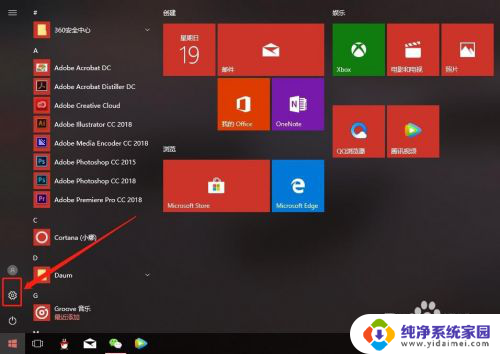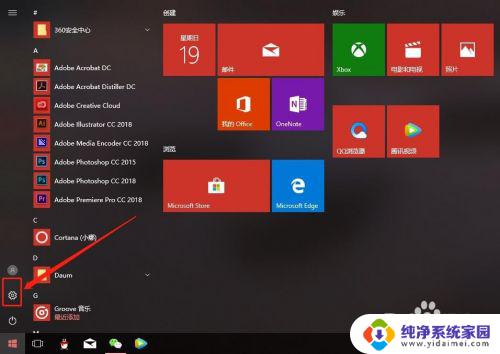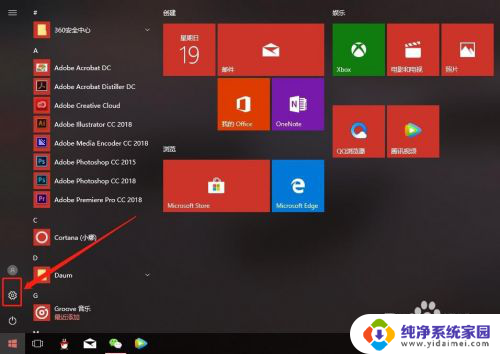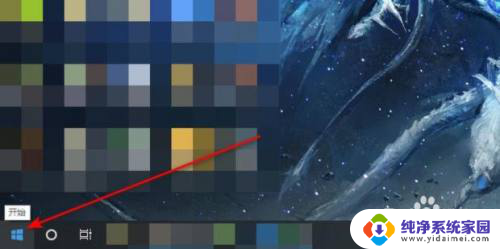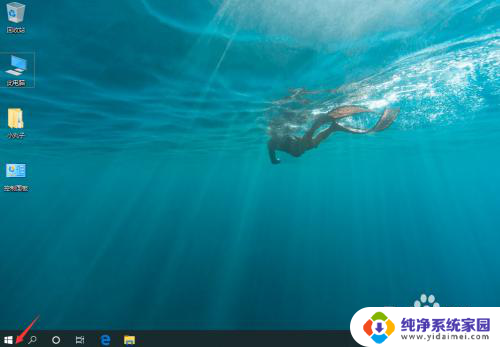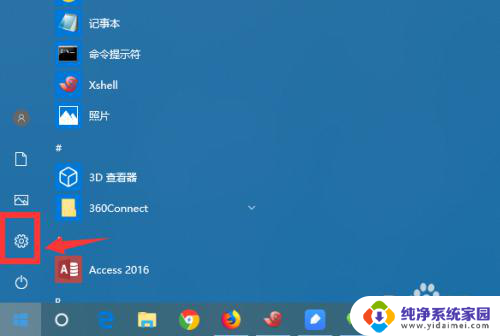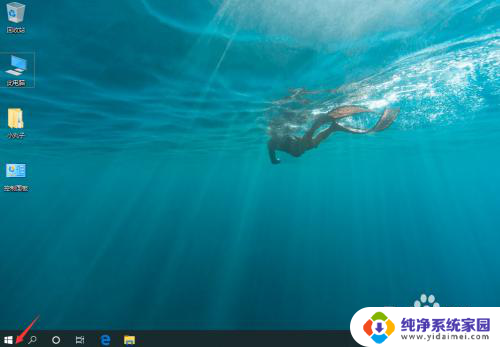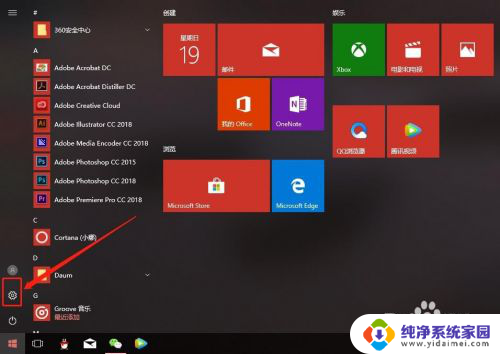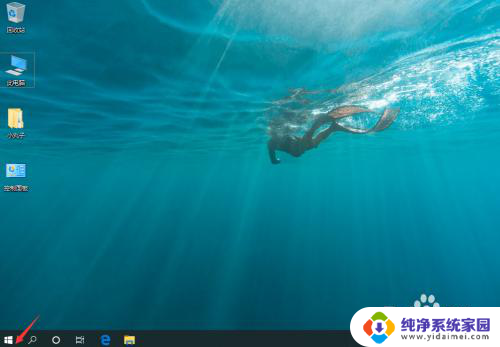电脑待机黑屏怎么设置 Win10电脑怎么设置进入睡眠状态
更新时间:2024-04-28 10:03:34作者:xiaoliu
在日常使用电脑的过程中,有时候我们会遇到电脑屏幕黑屏的情况,这可能是因为电脑处于待机状态,而对于Win10系统的电脑而言,如何设置让电脑进入睡眠状态,就成为了一个需要解决的问题。通过合理设置电脑的睡眠模式,不仅可以节省电能,延长电脑的使用寿命,还能有效保护数据的安全性。掌握正确的电脑睡眠设置方法,对于我们日常的电脑使用至关重要。
具体步骤:
1.第一步:在电脑屏幕的左下角的开始处右击鼠标,或者按键盘的win加x,会出来一个菜单栏。
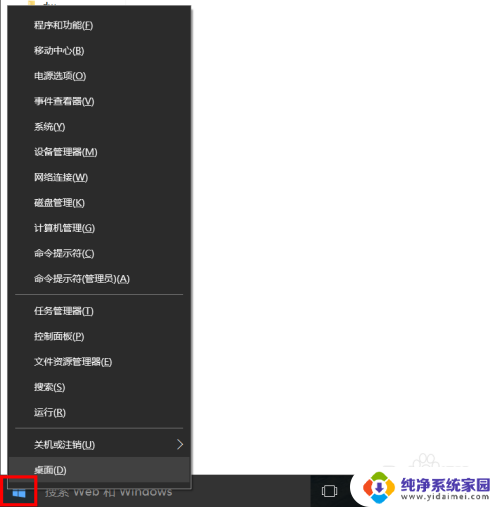
2.第二步:在弹出来的菜单栏中选择控制面板。
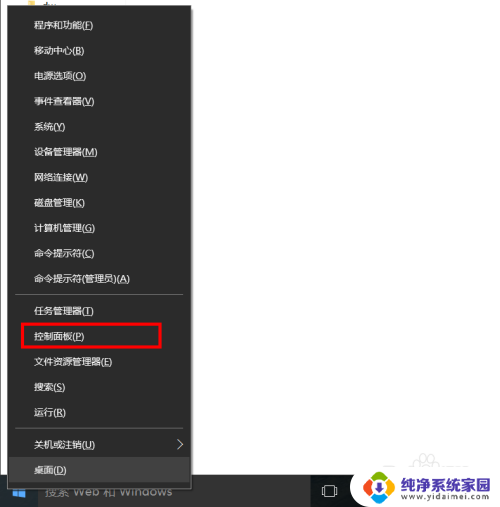
3.第三步:在控制面板里面选择系统和安全。
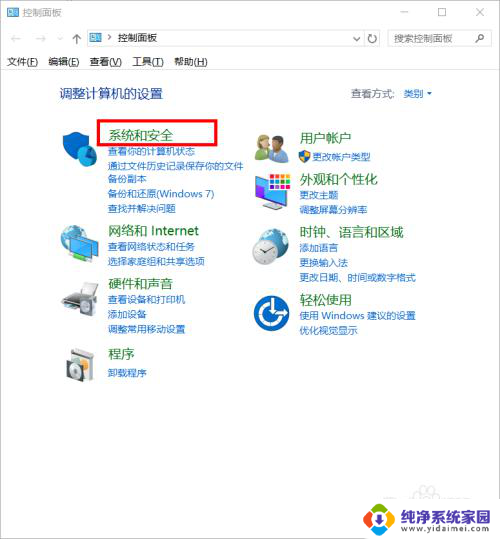
4.第四步:选择电源选项中的更改计算机睡眠时间。
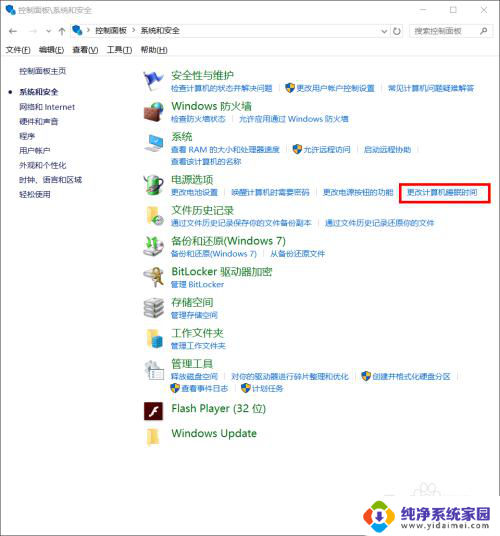
5.第五步:在这个状态下可以设置在电池状态下或者在插着电源的状态下关闭显示器或使电脑进入睡眠状态的时间,然后点击保存修改就可以了。
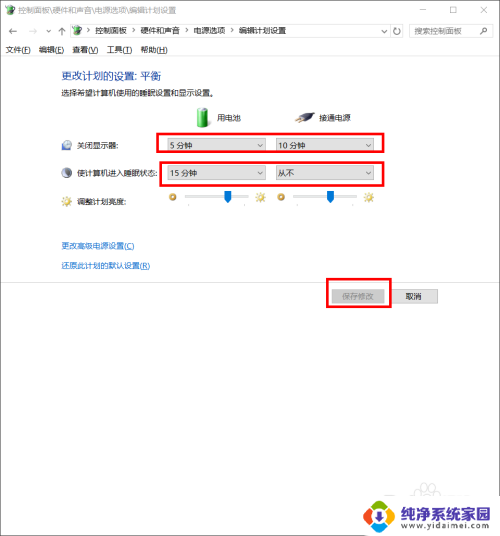
以上就是电脑待机黑屏怎么设置的全部内容,如果遇到这种情况,你可以根据小编的操作来解决,非常简单快速,一步到位。